Najlepsze ustawienia kontrolera Overwatch 2: czułość, żyroskop i inne
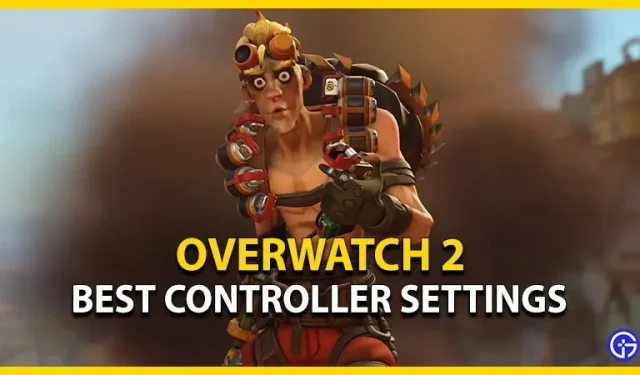
Overwatch 2 to dynamiczna strzelanka FPS firmy Blizzard Entertainment. Jego uruchomienie oznacza koniec wszystkich serwerów jego poprzednika. Jeśli dopiero zaczynasz przygodę z serią, wybranie odpowiedniego sterowania może być nieco trudne w tej szybkiej strzelance. Nie martw się, sprawdź nasz przewodnik, aby znaleźć najlepsze ustawienia kontrolera dla Overwatch 2.
Najlepsze ustawienia kontrolera dla Overwatch 2
Zebraliśmy wszystkie ustawienia kontrolera, które są najbardziej odpowiednie i skuteczne dla graczy. Podzieliliśmy go na trzy główne kryteria, a mianowicie:
- Ustawienia docelowe
- Ustawienia żyroskopu
- Ustawienia siatki

Ustawienia docelowe
- Czułość pozioma: 90+
- Czułość pionowa: 75+
Zaawansowany
Możesz poeksperymentować z poniższymi ustawieniami. Sugerujemy jednak używanie tych ustawień tylko wtedy, gdy odpowiadają one Twojemu stylowi gry. Gdy rozwiniesz Ustawienia zaawansowane, znajdziesz następujące ustawienia:
- Siła wspomagania celowania: 96 (zalecamy włączenie go, nawet jeśli masz najlepszy cel)
- Rozmiar okna wspomagania celowania: 70+
- Starszy tryb wspomagania celowania: wyłączony
- Wspomaganie celowania: 0-20
- Wygładzanie celu: 95
- Cel: 20-30
- Odwróć widok pionowy: Wył
- Odwróć widok poziomy: Wył
- Wibracja: włączona lub wyłączona. (To ustawienie zależy od sposobu użytkowania. Dla profesjonalnych graczy może to rozpraszać).
- Przełącz drążki ruchu i wzroku: wyłączone
- Starsze joysticki: wyłączone
- Technika celowania: rampa wykładnicza lub rampa liniowa
Ustawienia żyroskopu
- Celowanie żyroskopowe: wyłączone
- Wspomaganie celowania z żyroskopem: w tym.
- Presety opcji żyroskopu: niestandardowe
Zaawansowany
- Odwróć oś pochylenia żyroskopu: wył
- Odwróć oś YAW żyroskopu: wł
- Odwróć oś obrotu żyroskopu: wył
- Czułość osi żyroskopowej: 0
- Czułość osi YAW z żyroskopem: 75
- Czułość osi celowania żyroskopu ROLL: 30
- Wyłącz żyroskop podczas używania drążka: Wł
Ustawienia siatki w Overwatch 2
- Typ: celownik
Zaawansowany
Podobnie jak w przypadku ustawień żyroskopu, zalecamy zastosowanie tych ustawień zgodnie ze stylem gry. Możesz rozwinąć sekcję „Zaawansowane”, aby znaleźć następujące ustawienia:
- Pokaż dokładność
- Kolor
- Grubość
- Długość krzyża
- szczelina środkowa
- Nieprzezroczystość
- Nieprzezroczystość konturu
- Rozmiar kropki
- Nieprzezroczystość kropek
- Skaluj z rozdzielczością
Oprócz tych ustawień zalecamy samodzielne eksperymentowanie i wypróbowywanie różnych ustawień. Obejmuje to ustawienia celowania, wspomagania celowania, żyroskopu i celownika.
To tyle, jeśli chodzi o najlepsze ustawienia kontrolera w Overwatch 2.
Dodaj komentarz